Flash lại firmware mới cho Dock Seagate
Hướng dẫn cài lại firmware mới (Flash firmware) cho Dock NAS Seagate. Thực hiện trong trường hợp không thể truy cập để quản lý cấu hình Dock.
Lưu ý: khi flash lại firmware các thông số cấu hình Dock sẽ trở về mặc định. Dữ liệu nằm trên ổ cứng không bị ảnh hưởng.
Chuẩn bị
- Dock NAS của bạn phải được thay boot mới có thể boot được từ usbBoot
- 1 USB dung lượng < 32Gb (định dạng FAT/FAT32)
- Download usb boot theo link bên dưới và bung nén ra được 2 file (uImage, volume2.apc) vào thư mục tên boot trên USB
– 23 tháng 10 năm 2022: usb boot bản đầu tiên, Openwrt-21.02; Filebrowser v.2.22.4
– 13nov2022: usb boot Cập nhật Filebrowser v.2.23.0 với một số thay đổi
-27 tháng 09 năm 2023:
@Update Filebrowser v.2.25.0
@Thay đổi tên miền truy cập từ xa *.tinymation.com ( luci-app-remoteluci ) với tên miền tự chọn
@Thêm Zerotier bản 1.12.1 – tạo mạng SD-WAN miễn phí (giống VPN)
-09 tháng 12 năm 2023
@Update Filebrowser v.2.26.0
Disable tính năng resize ảnh và tạo thumbnail ảnh tự động. Gây lỗi và stop filebrowser bất thình lình khi up file có độ phân giải cao.
– 07 jan 2023: usb boot phiên bản WebDAV server
– 15 jan 2023: usb boot phiên bản AdguardHome v0.107.21
– 28 jan 2023: usb boot phiên bản VOLUME2 – Multi Room Music Server
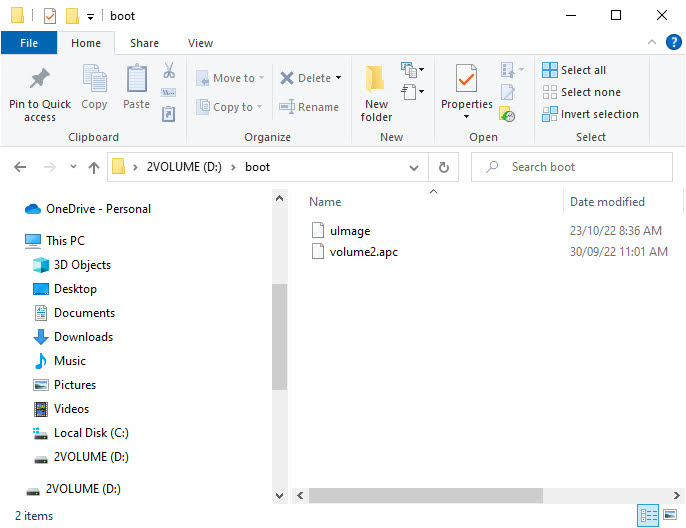
Thực hiện
- Tắt Dock và gỡ ổ cứng ra khỏi Dock
- Cắm USB đã chuẩn bị ở trên vào Dock, rồi bật nguồn
- Đợi tầm 30 giây, truy cập http://2volume.local từ trình duyệt trên máy tính hoặc điện thoại (bạn có thể truy cập địa chỉ IP mà router nhà bạn cấp cho Dock ví dụ: http://192.168.x.x).
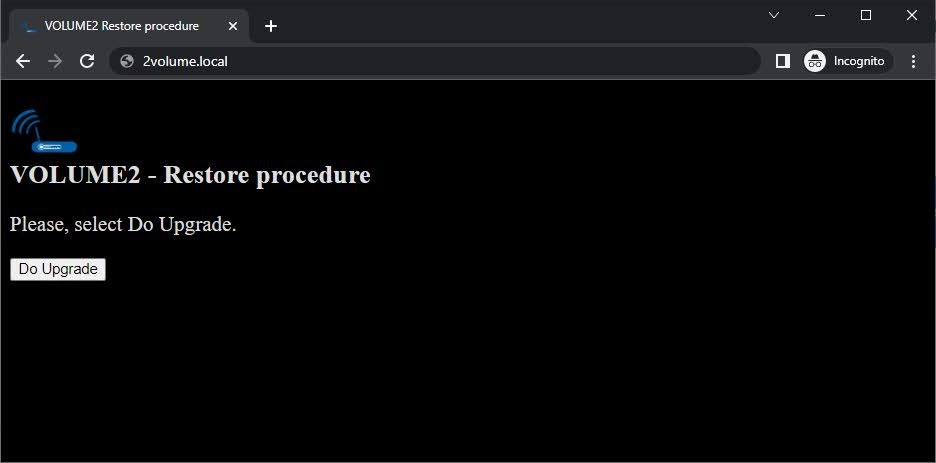
- Chọn Do Upgrade ở giao diện http://2volume.local
- Đợi khoảng 45 giây cho quá trình flash firmware hoàn tất.
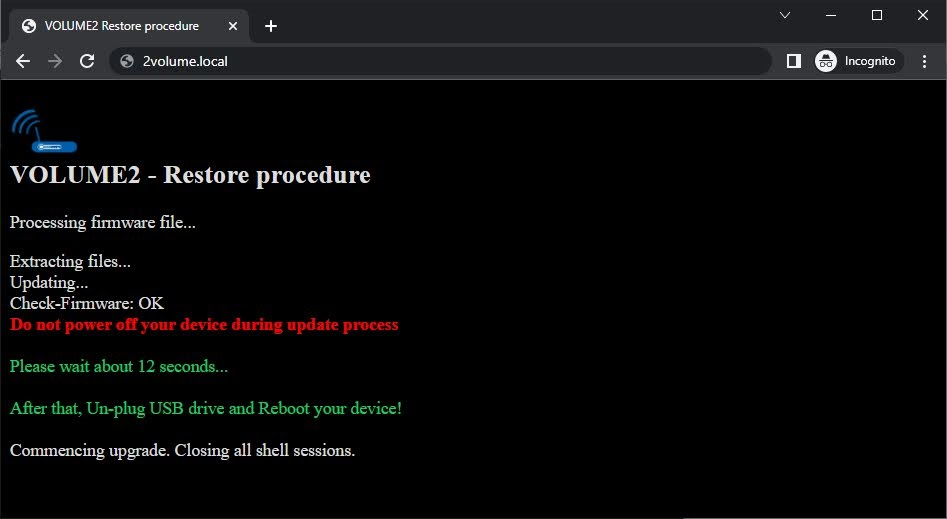
Khởi động lại
Sau khi quá trình flash firmware hoàn tất. Bạn tắt Dock, tháo USB ra khỏi dock và khởi động lại.
Đợi Dock khởi động xong, truy cập Dock với firmware mới.
Tham khảo thêm các hướng dẫn Dock Seagate ở tại đây.